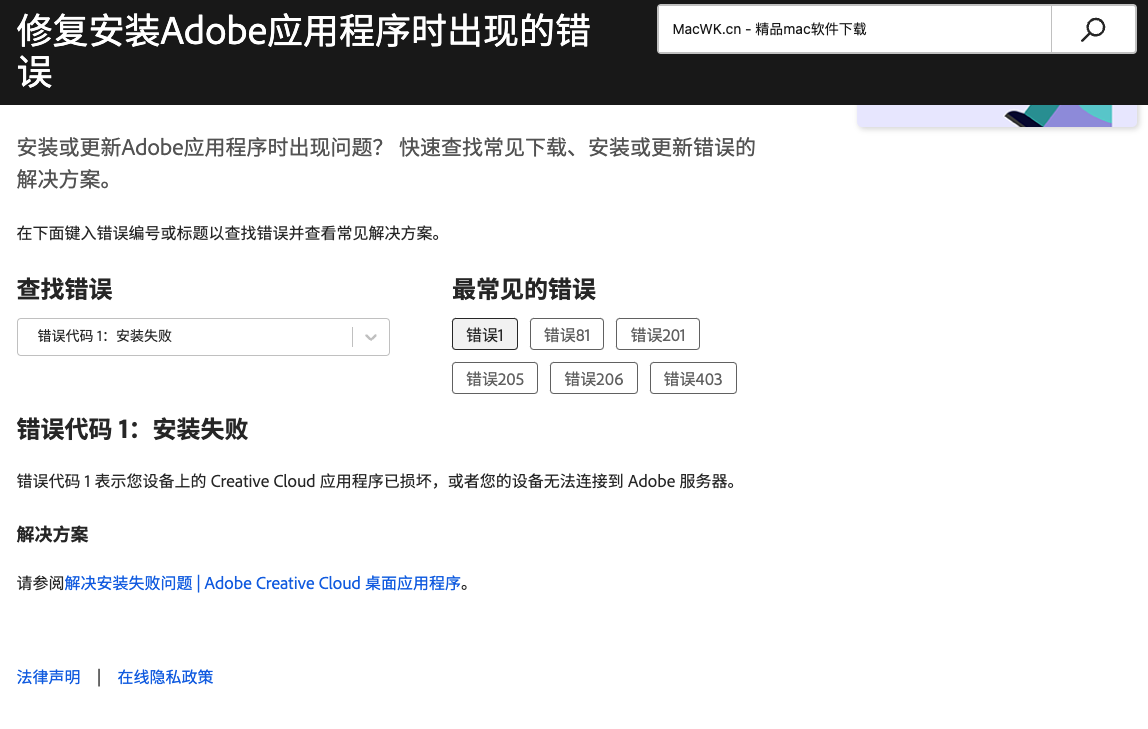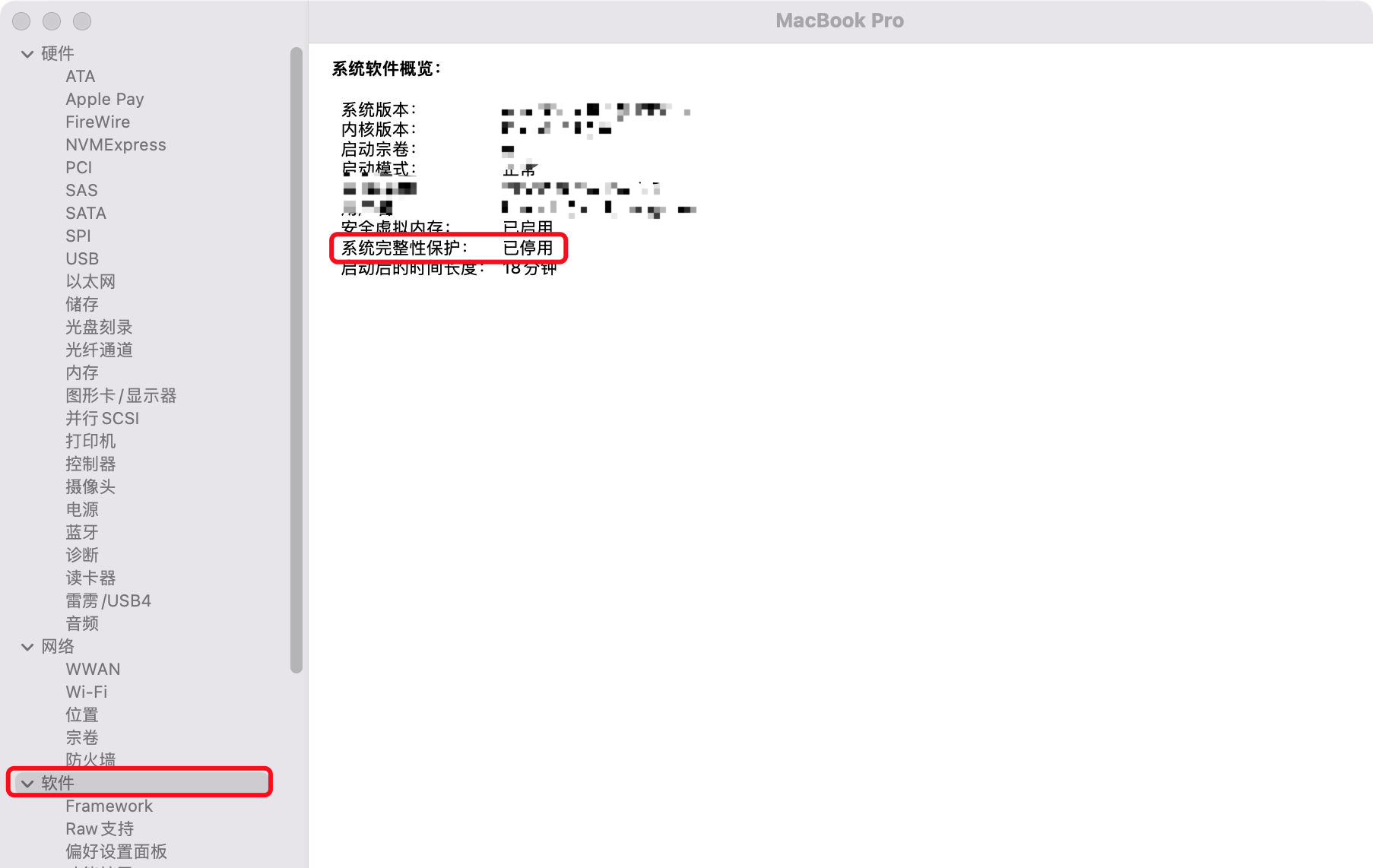1.打开终端(command+空格,打开聚焦搜索,搜索终端,双击打开)
2.复制粘贴以下代码,输入开机密码即可(输入密码看不见)
sudo spctl --master-disable
前提你自己已经打开任何来源了,不会的看这:https://macwk.cn/194.html
将红色的INSTALLER安装包拖到桌面上,打开终端(电脑自带的app),复制以下命令粘贴到终端:
sudo xattr -r -d com.apple.quarantine 注意最后quarantine 后面加一个空格!然后将刚刚拖桌面的红色INSTALLER安装包,拖进终端quarantine 的后面,然后按下回车键,出现钥匙图标后输入电脑的开机密码(输入过程中密码是看不到的)输入完成后再按下回车键即可。
造成这一原因的一大部分用户是在长时间使用梯子
使用了代理网络。因为Adobe此时跑的不是本地的流量而是代理的流量。所以之前的防火墙拦截就不起作用了。
首先是之前介绍过的拦截方法,如果你没有使用代理,那就屏蔽防火墙即可:https://macwk.cn/318.html
如果使用了代理网络,那么可以在代理上网软件中禁止向adobe.io提供流量。
以ClashX Pro为例,打开软件的配置文件夹,找到你正在使用的配置文件
打开文件(右键打开方式文本编辑就行),在rules: 下面添加以下两行信息,意思是拒绝所有域名后缀为adobe.io的网络链接,但是要单独为lcs-cops.adobe.io放行,不然Adobe软件运行会崩溃。
- 域名后缀、adobe.io、拒绝
- 域名,lcs-cops.adobe.io,直接
保存一下,然后退出ClashX Pro,重新连接一次。
这样在继续使用代理的时候,Adobe软件基本不会再出现非正版的弹窗提醒。
重启电脑后,重新下载并安装creativecloud或者用appclean清理安装缓存,重新安装
Appcleaner下载链接:https://macwk.cn/app/175.html
官方解释:https://helpx.adobe.com/cn/download-install/kb/creative-cloud-install-stuck-advanced.html
官方Creative Cloud Cleaner修复工具下载:https://helpx.adobe.com/cn/creative-cloud/kb/cc-cleaner-tool-installation-problems.html
有部分用户安装破解补丁提示“安装器已损坏。安装器无法打开软件包,可能文件所有权或权限出错!”
前提已开启任何来源,终端已勾选权限!
解决办法:
可以直接将这个pkg拖到桌面上,尝试右键-打开安装
大概率你电脑的Adobe Creative Cloud(ACC)自动升级了adobe的某个软件,
导致软件的版本和补丁版本不一致,破解当然失效了!记得acc里关掉软件的自动更新
解决办法:
打开acc--左上角【首选项】-应用程序--关掉自动更新 【常规】里的【自动保持acc为最新版本】也建议关掉
然后重装破解版 对应版本对应补丁就正常了!
这是需要我们移除镜像的 Quarantine 属性
这里给大家科普下知识:苹果系统有一个GateKeeper保护机制(自 OSX 10.5 加入)。从互联网上下载来的文件,会被自动打上com.apple.quarantine标志,翻译过来就是免疫隔离,系统根据这个附加属性对这个文件作出限制。站内文章之前有说:https://macwk.cn/1144.html
解决办法:
1.打开终端
2.复制粘贴以下代码到终端命令行,把dmg安装文件拖入进去,回车
sudo xattr -r -d com.apple.quarantine
⚠️注意quarantine后面有一个空格
输入开机密码回车(输入密码看不见)
3.重新打开dmg安装即可
https://macwk.cn/1144.html
打开终端输入sudo xattr -r -d com.apple.quarantine,加空格,把install安装器拖到终端,按回车。
输入开机密码(输入密码看不见),在回车即可!完成后双击桌面的install安装包进行安装
✅解决方法:
①在install上右键,点击显示包含内容
②进入Contents/MacOS文件夹,双击install进行安装即可(如提示身份不明的开发者,鼠标右键-点打开即可)
③完成此步骤后,应用程序将打开终端,如果提示输入密码,输入即可,然后就可以正常安装。
安装提示“无法打开,因为apple无法检查其是否包含恶意软件”“您没有权限打开....”
✅解决方法:
①打开终端,输入以下代码:sudo spctl —master-disable(注意:字符之间的空格)
②输入完成后回车,提示输入电脑密码,输入密码后回车(注意:这里输入密码是看不见的,输好后直接回车就行)
因为要验证acc的账户信息,通过adobe服务器,所以安装等待即可!不想等的看下方解决
✅解决方法:
出现这类问题的原因有:没有断网(软件一定要先断网再运行安装程序)
无碍!正常使用即可!!!
显示 Bug,算是正常现像,不影响使用。也有可能你没有断网安装!
如果实在觉得难受,使用官方卸载工具把所有 Adobe 软件和组件卸载干净,重新安装即可!
原因:adobe加了新的验证方式,保存需要联网acc验证,以下提供2种解决办法
解决办法一:
- 底部程序坞 Finder(访达)-- 右键 前往文件夹 输入下方路径
- /库/应用程序支持/Adobe/
- 下滑到最末尾 找到UXP这个文件夹,重命名成 ~UXP即可 。
- 重启ps 保存吧!
解决办法二:>> 退出 Photoshop 并删除首选项文件。<<
- 退出 Photoshop
- 按住 command + option + shift 并重新启动 Photoshop(没有打开时不可松手)
- 在出现“删除 Adobe Photoshop 设置文件?”的窗口中,单击是。
- 保存窗口现在应该可以工作了。
i:首先确保你未使用代理软件,如果开了请关闭(或者换一个好的代理软件)解决办法:关掉代理!!!
ii:最近好多小伙伴反馈这个问题,还有一种可能是破解的验证被adobe检测到了,会自动联网验证,就会提示Sorry,this Adobe app is not available。
解决办法:安装2022以下版本吧(因为2022以下版本均是离线版本)或者购买正版!
此问题主要是因为混装了 TNT 破解版/Creative Cloud/免激活版本遗留的问题,
请使用官方卸载工具把所有的 Adobe 软件和组件卸载干净,重新安装。👋点我下载
在访达中点击【前往文件夹】- 输入路径【/Library/Application Support/Adobe】,点击回车 – 找到文件夹【caps】并删除即可
从adobe网站下载acc 5.9.0,然后断网安装它。
下载地址:
英特尔: https://Trials.adobe.com/AdobeProducts/KCCC/CCD/5_9_0/osx10/ACCCx5_9_0_373.dmg
ARM: https://Trials.adobe.com/AdobeProducts/KCCC/CCD/5_9_0/maarm64/ACCCx5_9_0_373.dmg
1.在【访达】-【应用程序】-找到对应的软件-打开-找到软件的主程序-右键-显示简介
2.找到并勾选用Rosetta打开
输入【开机密码】!点【始终允许】,操作3次即可正常打开!
打开钥匙串--点击登录--输入框输入 adobe 选中下方所有adobe证书 全部删掉即可!没了就这么简单!
以下方法为风险方法!小白不要看1-7步
1.有一个重置钥匙串的办法!但是 谨慎使用 可能会清空当前已存的全部密钥
2.首先开机,然后无视钥匙串弹窗,快捷键【command+空格键】 ,输入钥匙串!
3.打开钥匙串后,到左上角,点击"偏好设置"
4.选择还原我的默认钥匙串
5.然后它会提示你输入一个新的钥匙串,并自动将之前的钥匙串重命名保留
6.这时会提醒你显示钥匙串文件,你点进去查看,会发现有好多钥匙串文件,直接点击好即可完成操作。
7.这时你再重启ps就不会提示你验证钥匙串了。 而且你之前遇到的试用期结束问题可能也一并解决!
其实是因为你没有安装创意管家!Adobe Creative Cloud 也叫 acc!先正常安装这个吧⬇️
下载地址:
英特尔: https://Trials.adobe.com/AdobeProducts/KCCC/CCD/5_9_0/osx10/ACCCx5_9_0_373.dmg
ARM: https://Trials.adobe.com/AdobeProducts/KCCC/CCD/5_9_0/maarm64/ACCCx5_9_0_373.dmg
⚠️如果安装完acc还是报错107的话那就acc直接安装正版!然后在安装对应补丁即可!
是因为你用优化工具将 Adobe 的开机代理项禁用了,请启用所有包含 Adobe 的启动代理项!推荐使用 App Cleaner & Uninstaller 管理开机启动项。
是缺少 Creative Cloud 组件,到官网下载安装最新的 Creative Cloud 进行安装即可解决。
✅解决办法:
①官方acc 5.9.0.373下载地址:https://creative.adobe.com/zh-cn/products/download/creative-cloud
②下载完打开Adobe ACC-install认证框架.dmg,输入电子邮件地址,点击继续,输入密码,点击继续如果没有账号的,注册下账号点击登录(可以使用apple账号登录注册)安装服务框架
③完成上述步骤后,重新打开下载的Adobe软件安装包,进行安装
这是因为你没有关掉已打开的adobe应用程序直接安装啦!请退出adobe的应用程序在尝试重新安装!
不要直接覆盖安装!肯定不行的!
那是因为当前安装的软件,你没有清理旧版软件混版(不要覆盖安装),请清理旧版本软件在安装新版即可!
实在解决不了的直接 acc里面安装正版软件即可,安装完在安装对应补丁即可!
问题原因:电脑以前有安装过其他版本的或者其他Adobe系列的软件,造成冲突
✅解决方法:
①进入Mac 电脑的【资源库】【application support】,找到【Adobe】文件夹将其删除
②下载【Adobe CC Cleaner Tool For Mac】把Adobe清理干净后再安装即可
✅解决方法一:
- 旧版软件的缓存没有清理干净,直接去应用程序找到对应旧版软件卸载即可!
- 或者用专业软件appcleaner清理干净旧版缓存:软件下载地址:https://macwk.cn/app/175.html
✅解决方法二:
- 在访达中点击「前往」-「前往文件夹」,输入路径「/Library/Application Support/Adobe」,点击「前往」。
- 找到【caps】和【OOBE】这两个文件夹,并删除它。(如果找不到OOBE,只删除caps的文件夹即可)
- 然后重新安照软件安装说明,继续安装你需要安装的adobe软件即可。
✅解决方法三:
- 需要我们打开「系统设置」—「隐私与安全」—「App管理」,打开「Install」选项,然后选择「退出并重新打开」。
✅解决方法四:
- 安装Ai新版的上面的方法都用了还是报错146!
- 当然前面的教程不是没用,解决问题就是各种办法相辅相成,最终解决问题,你现在可以尝试删除一个名为Core Sync.app的组件程序,路径如下
- /Applications/Utilities(实用工具)/Adobe Sync
- 也可以将Adobe Sync文件夹里的Core Sync文件夹直接删掉
- 到这里再次尝试安装你要安装的软件即可!
- 知识了解:CoreSync是CreativeCloud桌面应用程序的一个组件,也是其安装的一部分。CoreSync负责在您的Mac和CreativeCloud之间同步数据。它会将Mac上CreativeCloudFiles文件夹中的所有文件与Adobe服务器同步。CoreSync还会同步在AdobeXD和AdobePhotoshop等应用程序中创建的云文档。有时候报错146,就是这里有你之前安装的缓存破解!
- 重启电脑再次安装ai,如还是没解决 去acc里下载正版ai。在用补丁破解也是OK的(但是注意版本号要和补丁一致)
✅解决方法:可根据自己的错误代码参考纠正安装 Adobe 应用程序的错误,这里根据查询133是指空间不足,清理下电脑存储就可以正常安装了。
✅解决方法:点击「好」并重新安装即可
直接安装AntiCC,在安装你需要的adobe软件即可。
✅解决方法:不支持的系统或芯片版本,请重新下载适配你电脑的版本
adobe安装提示错误“Error:SyntaxError:JSON Parse error:Unexpected EOF”的解决方法
mac电脑安装Adobe时,会提示错误“Error:SyntaxError:JSON Parse error:Unexpected EOF”,这是怎么回事儿的,不管您是安装AI、ps、PR还是lr,如果也遇到相同的问题,可以参考一下方法解决。
✅解决方法:
- 直接安装AntiCC,在安装你需要的adobe软件即可。
- 接下来,在访达中点击【前往文件夹】输入路径【/Library/Application Support/Adobe】,点击前往
- 找到文件夹【caps】并删除它
- 重新安装Adobe,应该就没问题了。
解决 Photoshop 导出为发生未知错误的解决方法:运行 Photoshop 后,打开它的首选项>技术预览,勾选“启用优化的导出为”即可。
1.在程序坞的 Photoshop 图标上右键,强制退出。
2.打开访达,进入应用程序,找到 实用工具 文件夹,打开。
3.找到 Adobe Sync 文件夹,打开。
4.将 CoreSync 文件夹删除即可。
原因:下载的软件版本和系统不适配,或者破解后的软件与系统不兼容导致的
✅解决方法:
如果是你的系统太新了,软件还不支持,那就没办法了。如果是系统不够新,那就找这个软件的旧版本来用就好了,2022和2021版本相差不大的,基本功能都是一样的;或者可以把macOS系统升级到最新也可以。
原因:因为你有2023版或者其他的缓存
✅解决方法:去应用程序里正确的2024版的adobe-ps软件,并打开即可,并清理掉之前的旧版
✅解决方法
①右键点击闪退的应用图标,点击显示简介,勾选【使用Rosetta打开】
②如果没有这个选项的话,打开【终端】,输入下列代码,按下回车安装就可以
/usr/sbin/softwareupdate --install-rosetta --同意许可